Installazione del sistema operativo
L'installazione di Windows formatta l'unità che si designa come unità di avvio. Tutti i dati presenti sull'unità verranno cancellati.
 Per installare il sistema operativo
Per installare il sistema operativo
-
Assicurarsi di aver effettuato tutte le operazioni elencate in Requisiti di installazione.
-
Accendere la workstation.
Viene avviato il processo POST del BIOS.
-
Quando viene visualizzato il messaggio di conferma Press F8 for BBS POPUP (Premere F8 per POPUP BBS) sullo schermo POST del BIOS, premere F8 (vedere Figura 5–1).
Il menu BBS POPUP consente di selezionare un'unità di avvio.
Figura 5–1 Esempio di prompt F8 BBS POPUP

-
Una volta completato il processo POST del BIOS, viene visualizzato il menu Boot Device (Unità di avvio) (vedere Figura 5–2). Adesso, inserire il CD dei supporti di Windows nell'unità DVD del server.
Figura 5–2 Esempio di menu dell'unità di avvio
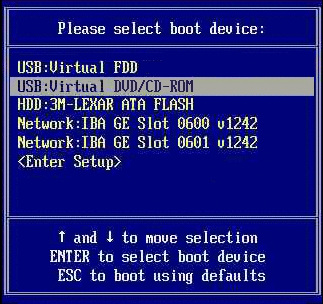
-
Dal menu Boot Device (Unità di avvio), selezionare l'unità DVD/CD-ROM oppure l'immagine CD, quindi premere Invio.
Se viene visualizzato il messaggio Press any key to boot from CD (Premere qualsiasi tasto per avviare da CD), premere rapidamente un tasto.
Viene avviata l'installazione guidata di Windows.
-
Proseguire l'installazione guidata finché non viene visualizzata la pagina sul tipo di installazione (vedere Figura 5–3), quindi fare clic su Personalizzata (utenti esperti).
Figura 5–3 Pagina di selezione del tipo di installazione
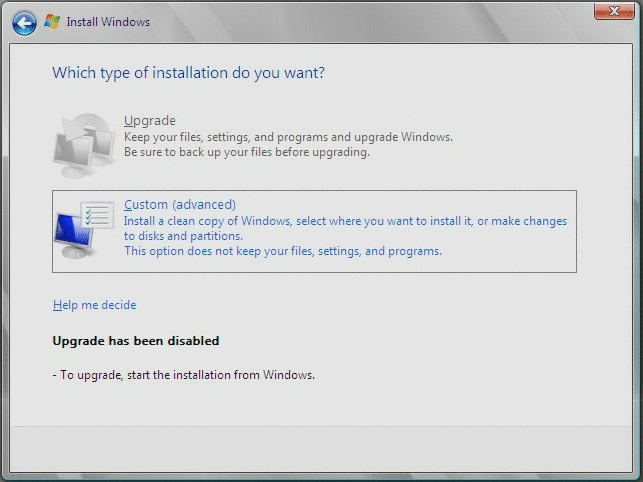
-
Nella pagina Specificare il percorso in cui installare Windows, fare clic sull'opzione Carica driver, come da Figura 5–4.
Figura 5–4 Esempio della pagina Specificare il percorso in cui installare Windows
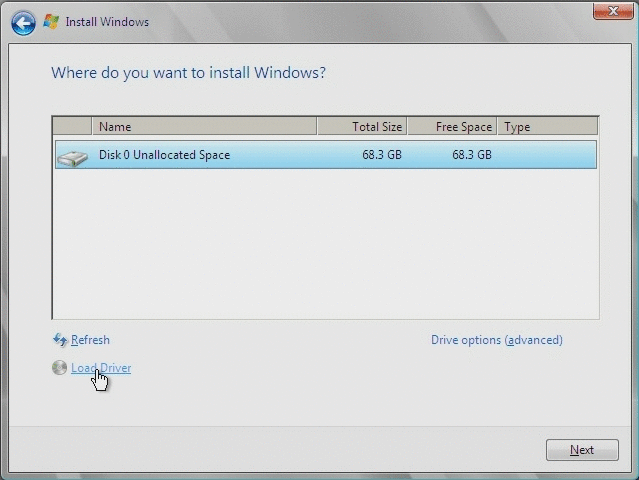
Viene visualizzata la pagina Carica driver.
-
Nella pagina Carica driver (vedere Figura 5–5), fare clic su OK.
Assicurarsi che i driver di archiviazione di massa siano accessibili alla workstation dal supporto dei driver di archiviazione di massa creato in precedenza (floppy, disco flash USB o CD/DVD).
Figura 5–5 Selezione dei supporti dei driver
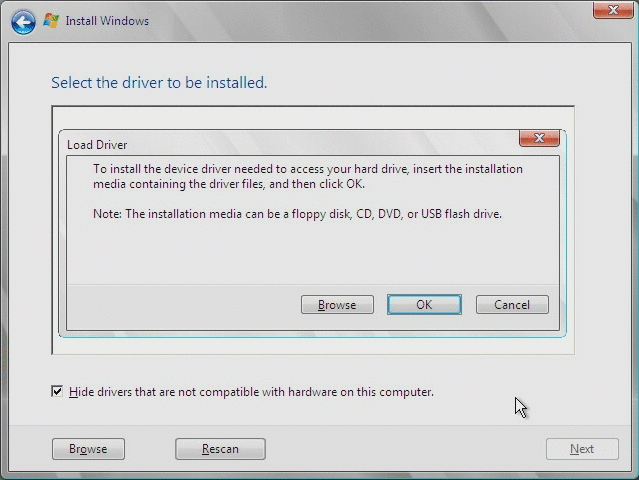
-
Fare clic sul pulsante Sfoglia e andare alla cartella dei supporti dei driver (vedere la Figura 5–6).
Figura 5–6 Esempio della schermata Cerca cartelle
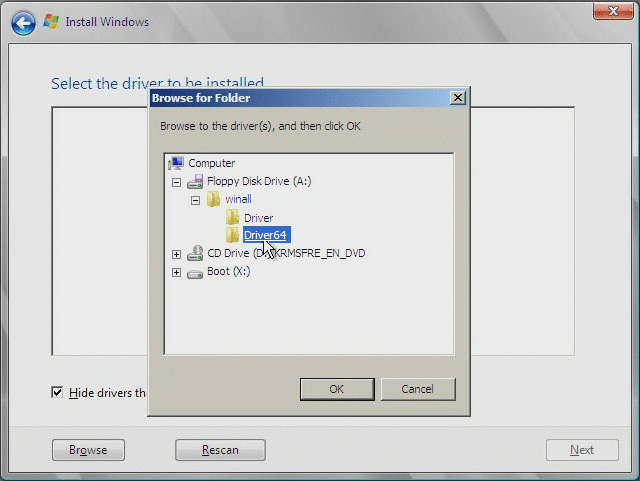
-
Selezionare il driver di archiviazione di massa appropriato (la versione a 32 o 64 bit), quindi fare clic su OK:
-
Controller Intel ICH10 SATA AHCI per SATA.
-
Controller Intel ICH10 SATA RAID per RAID.
-
Adattatore LSI, serie SAS 3000, 4 porte con 1064E per l'adattatore bus host opzionale Sun StorageTek.
Viene visualizzata la pagina di selezione dei driver, con i driver scelti (vedere la Figura 5–7).
-
-
Confermare di aver selezionato il driver corretto, quindi fare clic su Avanti.
Figura 5–7 Esempio di pagina del driver selezionato
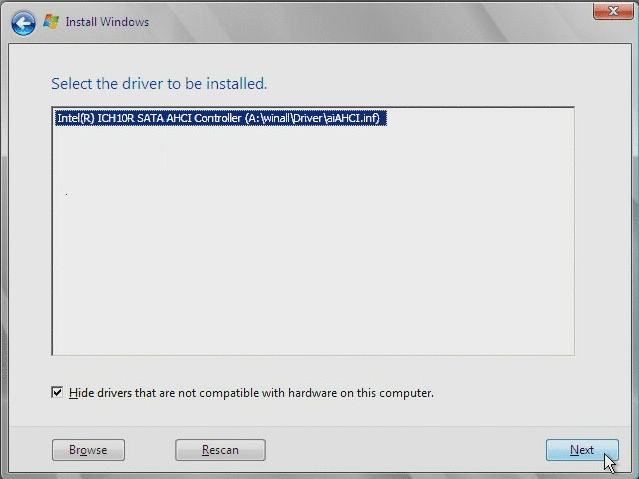
Viene visualizzata la pagina Specificare il percorso in cui installare Windows.
-
Nella pagina Specificare il percorso in cui installare Windows (vedere Figura 5–8), eseguire una delle seguenti operazioni:
-
Se non si desidera sovrascrivere le informazioni di partizione predefinita di Windows, fare clic su Avanti e andare direttamente al Punto 14.
-
Se invece si desidera sovrascrivere le informazioni di partizione predefinita di Windows, fare clic su Opzioni driver (avanzate) e andare al passaggio successivo.
 Avvertenza –
Avvertenza – La formattazione o il partizionamento di una partizione esistente distrugge tutti i dati presenti sulla stessa.
-
-
Nella pagina Specificare il percorso in cui installare Windows con le opzioni driver (vedere Figura 5–8), eseguire una delle seguenti operazioni:
Figura 5–8 Alterazione delle informazioni sulla partizione
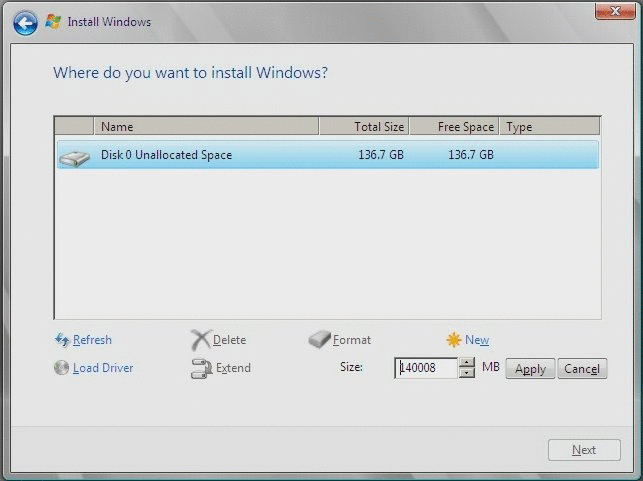
-
Viene avviata l'installazione di Windows.
Durante il processo di installazione, il sistema si riavvierà diverse volte.
-
Una volta completata l'installazione, Windows si avvia e chiede all'utente di modificare la password. Fare clic su OK e passare alla configurazione dell'account di accesso dell'utente iniziale.
Una volta creato l'account dell'utente iniziale, viene visualizzato il desktop di Windows Vista Ultimate.
-
Una volta completata la procedura, passare al Capitolo 7Aggiornamento dei driver importanti e del software.
- © 2010, Oracle Corporation and/or its affiliates
